Rumah >Tutorial sistem >Siri Windows >Dua akaun muncul selepas memulihkan sistem Win10 Home Edition
Dua akaun muncul selepas memulihkan sistem Win10 Home Edition
- WBOYWBOYWBOYWBOYWBOYWBOYWBOYWBOYWBOYWBOYWBOYWBOYWBke hadapan
- 2024-01-10 18:58:281362semak imbas
Pengguna kami sering menemui dua akaun semasa memasang semula sistem, tetapi kebanyakan masa kami tidak menggunakan dua akaun, jadi kami perlu memadamkan satu akaun, jadi bagaimana untuk memadamkannya.
Dua penyelesaian akaun muncul selepas memulihkan sistem dalam versi rumah win10
1 Mula-mula, kita perlu klik kanan butang mula pada desktop windows, dan kemudian pilih item menu jalankan dalam tetingkap timbul.
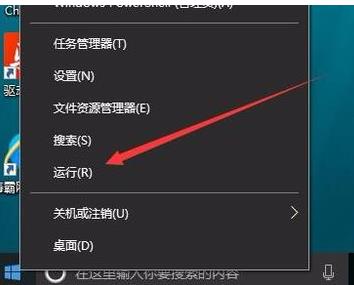
2 Dalam tetingkap run yang dibuka, kami kemudian masukkan netplwiz dan klik butang OK di bawah.
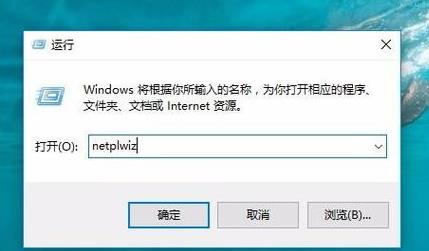
3 Dalam tetingkap akaun pengguna yang terbuka, kami hanya perlu memilih komputer untuk digunakan, dan pengguna kami mesti memasukkan nama pengguna dan kata laluan sebelum menjalankan tetingkap.
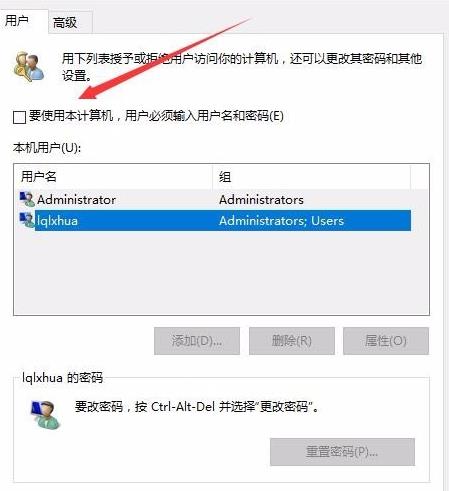
4. Dalam akaun yang kami pilih untuk mengubah suai, klik butang sifat di sudut kanan bawah.
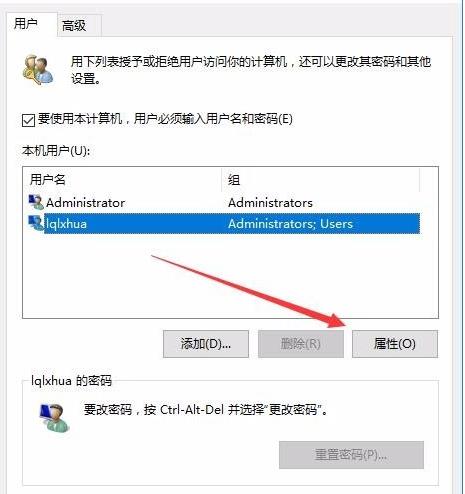
5 Dalam tetingkap sifat akaun pengguna yang dibuka, kita perlu melengkapkan nama pengguna dan nama penuh, dan akhirnya klik butang OK.
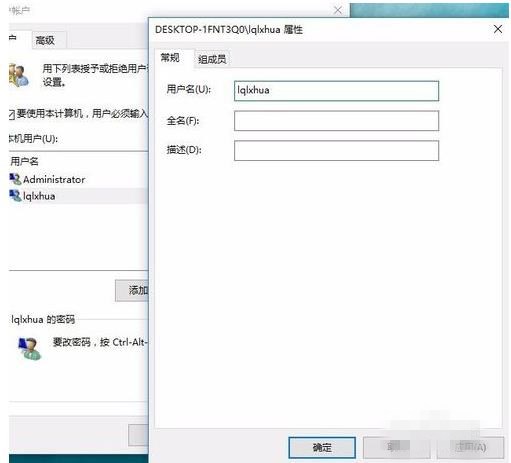
6 Kemudian kami kembali ke halaman tetingkap akaun pengguna, batalkan semakan sebelum pengguna kami mesti memasukkan nama pengguna dan kata laluan untuk menggunakan komputer ini, dan akhirnya klik butang OK, kemudian simpan dan keluar dan mulakan semula komputer. Selesai.
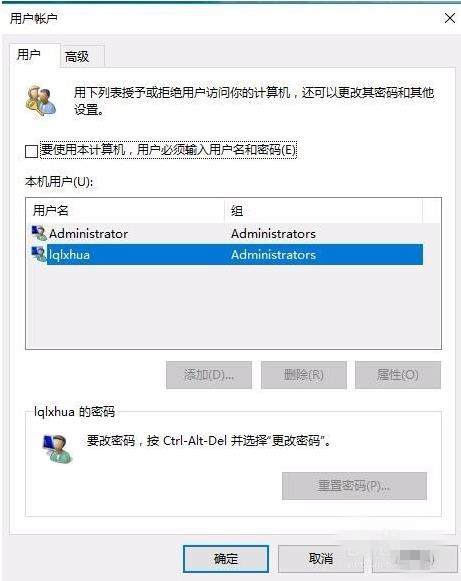
Atas ialah kandungan terperinci Dua akaun muncul selepas memulihkan sistem Win10 Home Edition. Untuk maklumat lanjut, sila ikut artikel berkaitan lain di laman web China PHP!
Artikel berkaitan
Lihat lagi- Saya mula menggunakan tetikus permainan ultralight saya untuk bekerja (dan saya menyukainya)
- Bagaimana untuk memuat turun Win11 ke pemacu bukan C
- Pasang sistem Win10 pada komputer Apple
- Selesaikan masalah skrin hitam yang dihadapi oleh dev semasa naik taraf kepada win11
- Tutorial Komputer: Tunjukkan Kata Laluan WiFi

